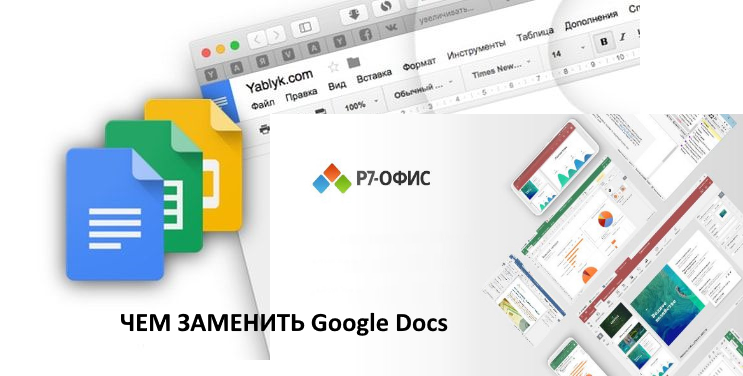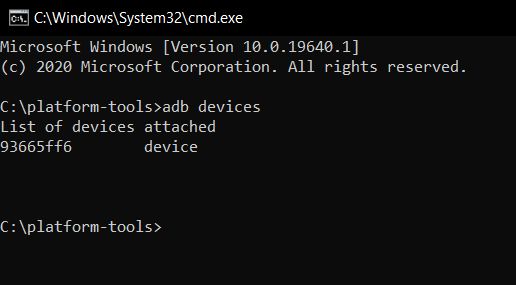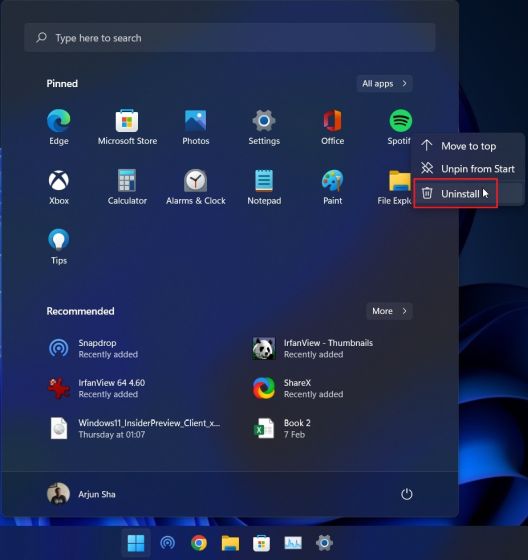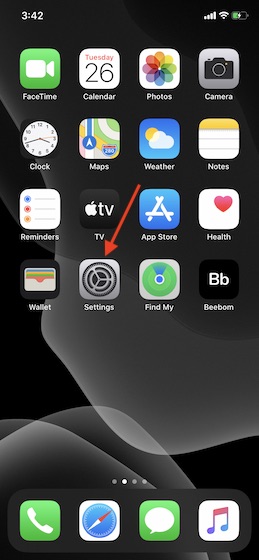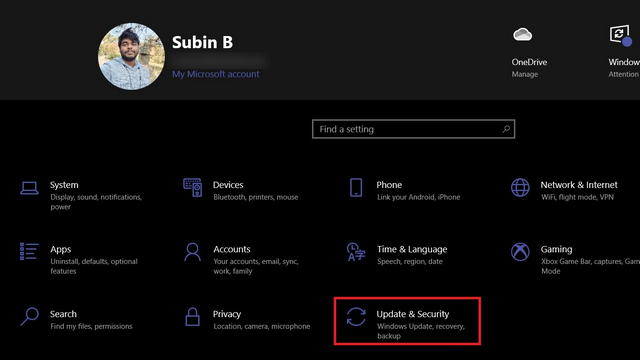Как изменить имя канала YouTube без изменения имени учетной записи Google
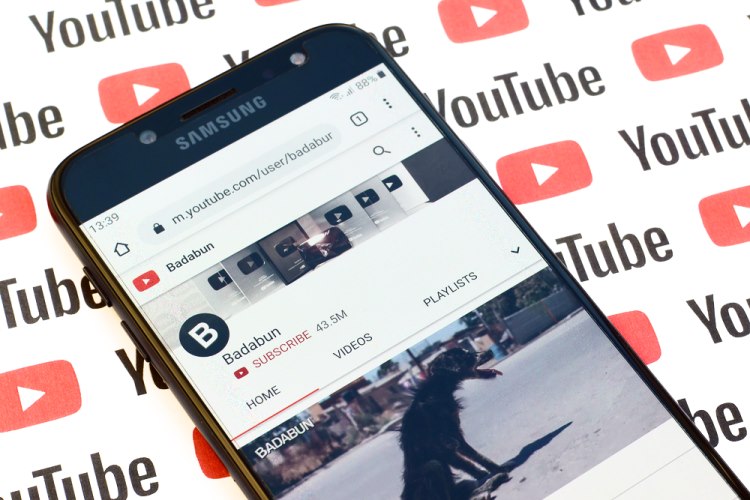
YouTube наконец-то дал возможность создателям изменять название своего канала, не меняя имя, связанное с их учетной записью Google. В дальнейшем вы можете легко изменить название своего канала YouTube, не беспокоясь о том, какое имя вы использовали в своей учетной записи Google. В этой статье мы покажем вам, как легко изменить название вашего канала YouTube на компьютере и мобильном устройстве (Android и iOS).
Изменение названия канала YouTube без изменения имени учетной записи Google (обновлено в апреле 2021 г.)
YouTube говорит, что возможность плавного переименования канала YouTube была главной просьбой создателей. Прежде чем вы продолжите и измените название своего канала, помните, что вы потеряете свой значок подтверждения, когда переименуете учетную запись. Однако вы всегда можете повторно подать заявку на проверку, чтобы вернуть значок. Более того, это изменение не влияет на настраиваемые URL-адреса и значок музыкальных нот для каналов исполнителей.
Изменить название канала YouTube на компьютере
Чтобы изменить название канала на веб-сайте для ПК, выполните следующие действия:
Программы для Windows, мобильные приложения, игры - ВСЁ БЕСПЛАТНО, в нашем закрытом телеграмм канале - Подписывайтесь:)
1. Открыть YouTube Studio, перейдите в раздел «Настройка» на левой панели и перейдите на вкладку «Основная информация».
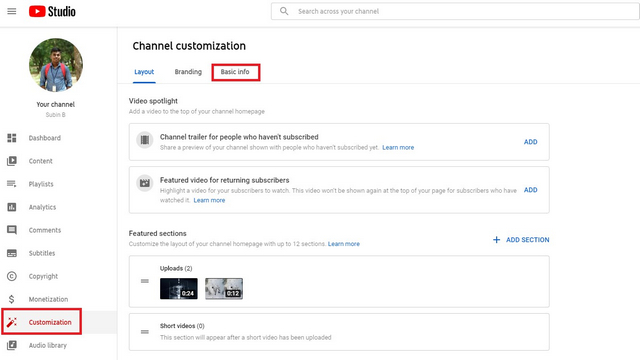
2. На вкладке «Основная информация» введите новое имя своей учетной записи YouTube и нажмите «Опубликовать», чтобы сохранить изменения.
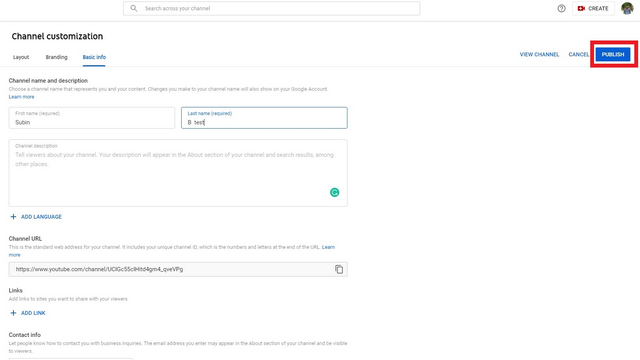
Изменить название канала YouTube на мобильном устройстве
Аналогичным образом, чтобы изменить название канала на Android или iOS, выполните следующие действия на своем мобильном телефоне:
1. Откройте приложение YouTube и нажмите на изображение своего профиля в правом верхнем углу, чтобы получить доступ к списку параметров. Отсюда нажмите “Ваш канал”.
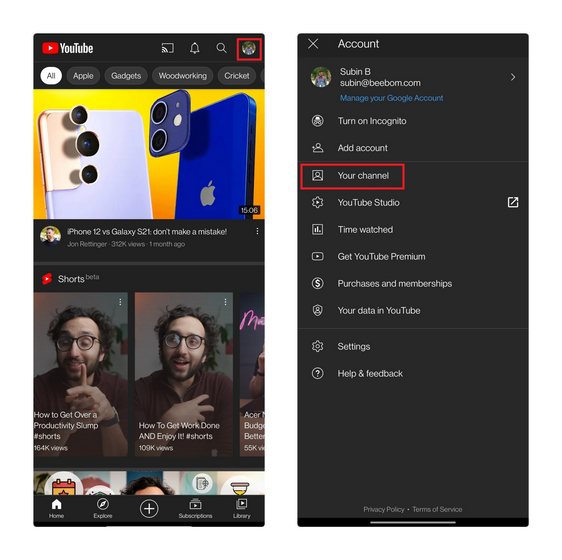
2. Когда откроется страница вашего канала, нажмите «Изменить канал». Нажмите на значок карандаша рядом с названием вашего канала на следующей странице, введите новое имя и нажмите «ОК», чтобы сохранить изменения.
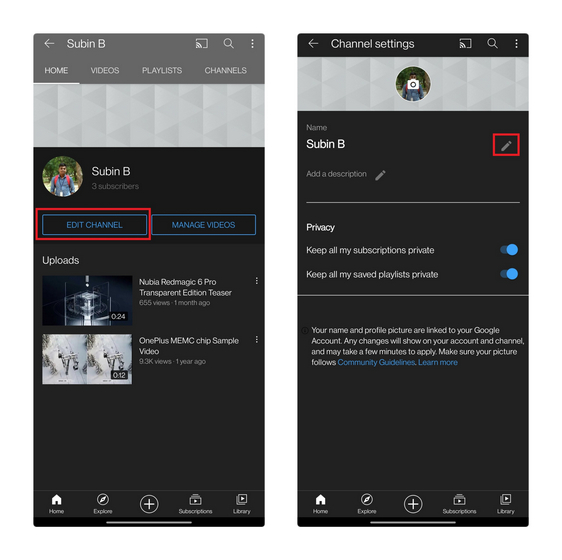
Переименуйте свой канал YouTube с легкостью
Итак, вот как вы меняете имя своей учетной записи YouTube, не внося изменений в свою учетную запись Google. Не забудьте поделиться этой статьей со своими друзьями-создателями, которые планируют изменить название своего канала в обозримом будущем. Кроме того, если вы начинающий автор, обязательно запрыгните в шумиху YouTube Shorts и примените некоторые из этих советов и приемов YouTube Shorts.